Tabla de contenidos
La interfaz de usuario se divide en varias partes lógicas tal como se presentan en la captura de pantalla de más abajo.
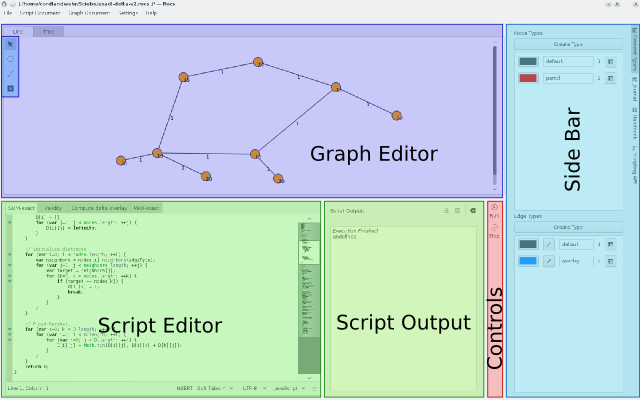
- Editor de grafos
El editor proporciona una pizarra en blanco en la que se pueden situar nodos y aristas. Si hace doble clic en cualquiera de sus elementos, se abrirá el correspondiente menú de propiedades. Puede usar las herramientas de las pestañas de la barra lateral para crear y modificar grafos.
Herramientas disponibles:
En la parte superior izquierda de la caja se pueden encontrar los siguientes iconos de acciones (al hacer clic en una acción, el puntero del ratón aplica dicha acción a la pizarra del editor de grafos):
 Seleccionar y mover: para seleccionar elementos dispone de dos alternativas: puede pulsar en un espacio sin utilizar en la pizarra, mantener el ratón pulsado para dibujar un rectángulo que contenga elementos de datos o aristas para seleccionar dichos elementos, o bien hacer clic directamente en un elemento sin seleccionar para seleccionarlo. Si pulsa sobre un elemento seleccionado o un conjunto de elementos seleccionados, respectivamente, se pueden mover dichos elementos manteniendo el ratón pulsado y moviéndolo. También se pueden mover los elementos seleccionados mediante las teclas de las flechas.
Seleccionar y mover: para seleccionar elementos dispone de dos alternativas: puede pulsar en un espacio sin utilizar en la pizarra, mantener el ratón pulsado para dibujar un rectángulo que contenga elementos de datos o aristas para seleccionar dichos elementos, o bien hacer clic directamente en un elemento sin seleccionar para seleccionarlo. Si pulsa sobre un elemento seleccionado o un conjunto de elementos seleccionados, respectivamente, se pueden mover dichos elementos manteniendo el ratón pulsado y moviéndolo. También se pueden mover los elementos seleccionados mediante las teclas de las flechas. Añadir un nodo: haga clic en cualquier posición de la pizarra del editor visual de grafos para crear un nuevo elemento de datos que pertenezca a la estructura de datos seleccionada actualmente. Si mantiene pulsado el botón del ratón, se mostrará un menú donde puede seleccionar el tipo de datos de los nuevos elementos de datos creados (solo si existen diferentes tipos de datos).
Añadir un nodo: haga clic en cualquier posición de la pizarra del editor visual de grafos para crear un nuevo elemento de datos que pertenezca a la estructura de datos seleccionada actualmente. Si mantiene pulsado el botón del ratón, se mostrará un menú donde puede seleccionar el tipo de datos de los nuevos elementos de datos creados (solo si existen diferentes tipos de datos). Crear una arista: haga clic en un elemento de dato, mantenga pulsado el ratón y dibuje una línea hacia otro elemento de dato al que debe apuntar la arista. Esta acción solo se podrá realizar correctamente si el grafo actual permite añadir dicha arista (por ejemplo, en un grafo no dirigido no se pueden añadir varias aristas entre dos elementos de datos). Si mantiene pulsado el botón del ratón se mostrará un menú en el que puede seleccionar el tipo de las aristas recién creadas (solo si existen diferentes tipos de aristas).
Crear una arista: haga clic en un elemento de dato, mantenga pulsado el ratón y dibuje una línea hacia otro elemento de dato al que debe apuntar la arista. Esta acción solo se podrá realizar correctamente si el grafo actual permite añadir dicha arista (por ejemplo, en un grafo no dirigido no se pueden añadir varias aristas entre dos elementos de datos). Si mantiene pulsado el botón del ratón se mostrará un menú en el que puede seleccionar el tipo de las aristas recién creadas (solo si existen diferentes tipos de aristas). Borrar elemento: haga clic en un elemento para borrarlo. Si borra un nodo, todas las aristas adyacentes también se borran.
Borrar elemento: haga clic en un elemento para borrarlo. Si borra un nodo, todas las aristas adyacentes también se borran.
- Barra lateral
A la derecha puede encontrar la barra lateral que le proporciona diversas herramientas para su flujo de trabajo.
Tipos de elementos: esta ventana le proporciona acceso directo a los tipos de aristas y de nodos disponibles.
Diario: cada proyecto dispone de su propio diario que se puede usar para, por ejemplo, anotar tareas, resultados u observaciones.
API de guiones: abra este elemento gráfico para tener acceso directo a la documentación de guiones.
- Editor de guiones
En este editor de texto puede escribir algoritmos como se explica con más detalle en Capítulo 3, Guiones. Puede trabajar en varios documentos de guiones al mismo tiempo usando varias pestañas.
- Salida del guion:
Este área de texto muestra información de depuración o la salida del guion del algoritmo, dependiendo de la preferencia indicada en la parte superior de este elemento gráfico. Si el guion produce un error, se muestra de forma automática la salida de depuración.
- Controles
Aquí puede encontrar los controles para la ejecución de guiones. Se puede ejecutar el guion que esté abierto actualmente en el editor de guiones pulsando el botón
 . Mientras ejecuta el guion, puede detener su ejecución pulsando el botón
. Mientras ejecuta el guion, puede detener su ejecución pulsando el botón  .
.